Меню пера в Windows 11 дає змогу легко отримувати доступ до улюблених програм.
Показати меню пера
Якщо у вас є перо, торкніться його на екрані. У куті панелі завдань з'явиться меню пера.
Додавання або видалення ярликів
До меню пера можна додати до чотирьох програм. Нижче описано, як це зробити.
-
Торкніться екрана пером або виберіть меню пера в куті панелі завдань.
-
Коли з'явиться меню пера, виберіть Настройки меню редагування пера.
-
Натисніть кнопку Додати, щоб додати програми до меню пера.
-
Щоб видалити програми з меню пера, виберіть видалити.
Співпраця у Whiteboard
Дошка – це довільне розумне полотно для ідей, творень і співпраці в реальному часі. Ви можете малювати, вводити й додавати зображення, просто ввійдіть за допомогою облікового запису Microsoft, щоб почати роботу.
Створення знімків екрана за допомогою засобу захоплення фрагментів
Відкрийте засіб захоплення фрагментів, щоб робити знімки екрана та малювати на будь-яких справах на ПК.
Пов’язані посилання
Діліться своїми ідеями або малюйте на знімках екрана за допомогою пера робоча область Windows Ink.
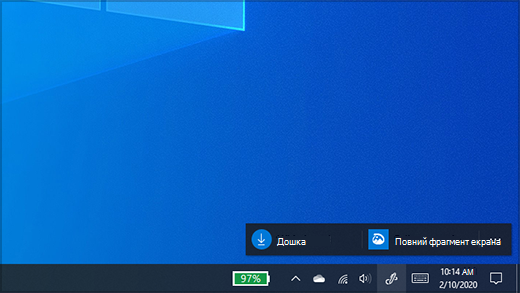
Примітка.: Попередня версія робоча область Windows Ink включається Наліпки Ескичник. За допомогою цих Наліпки можна занотувати нагадування або занотувати свої ідеї. Щоб отримати доступ Наліпки див. в статтях Початок роботи Наліпки. Ескідричник доступний лише в попередніх випусках Windows.
Виберіть робоча область Windows Ink панелі завдань, щоб відкрити його. Тут можна вибрати Whiteboard абоПовноекранний захищання. (Ви також можете вибрати Додатково таДізнатися більше про параметри пера або отримати доступ до параметрів пера.)
Порада.: Натисніть верхню кнопку пера один раз, щоб швидко відкрити Microsoft Whiteboard, або двічі натисніть її, щоб відкрити вікно "& ескзування". Якщо сполучення клавіш пера не працює, можливо, знадобиться з'Настройки. Докладні відомості див. Підключення, Bluetooth пристрої.
Співпраця у Whiteboard
Whiteboard надає командам довільне розумне полотно для ідей, творень і співпраці в реальному часі під час входу в обліковий запис Microsoft. Малювання, введення або додавання зображень. Stack things up and move them around. Виберіть письмові інструменти, зокрема перо або виділення. Змінюйте розмір штрихів навіть у процесі малювання. Якщо сіпнеться рука, внесіть виправлення за допомогою різних гумок.
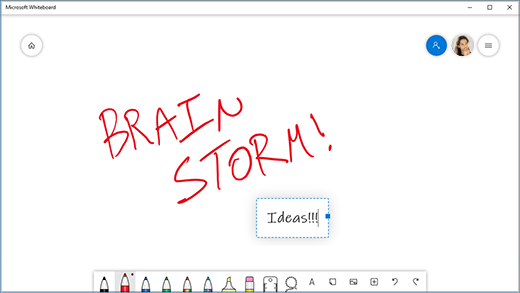
Коли все буде готово, сеанси мозкового штурму автоматично зберігаються в хмарі Microsoft, тож ви можете позбутись із того місця, на якому зупинилися.
Додавання нотаток до знімків екрана за допомогою функції "Захоплення та ескіз"
Відкрийте програму "Захоплення та ескіз" і намалюйте на щойно створеному знімку екрана або відкрийте попереднє зображення. У програмі "Захоплення та ескіз" ви знайдете всі інструменти: від трафаретів і налаштування ширини лінії до спільного доступу та експорту.
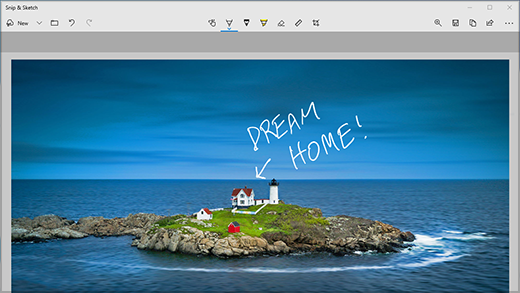
Порада.: Щоб визначити, що відбувається після натискання кнопки швидкого доступу на пері, перейдіть до пункту Настройки > Пристрої > Перо & Windows Ink і прокрутіть список до пункту Сполучення клавіш для пера, щоб налаштувати призначення цієї кнопки.











